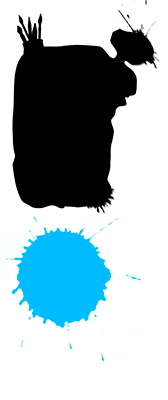sexta-feira, 14 de julho de 2017
segunda-feira, 10 de julho de 2017
Use um Contrato de uso de imagem e trabalhe sem preocupação!
CONTRATO DE LICENÇA DE USO DE IMAGEM
IDENTIFICAÇÃO DAS PARTES CONTRATANTES
LICENCIADO: (XXXXXXXXXXXXEMPRESAXXXX), pessoa jurídica de direito privado, inscrita no CNPJ sob o nº 00.000.000/0001-00, estabelecida no (ENDEREÇO), Brasília/DF. Pelo presente Instrumento Particular de Prestação de Serviço, o Contratante e a Contratada, acima qualificados, têm entre si o abaixo convencionado, que aceitam e assinam, conforme as cláusulas e condições seguintes:
LICENCIANTE: (Nome)_________________________________________________________________________________________________, (Tel.)_______________/_________________,R.G_____________________,
C.P.F__________________,
residente em____________________________________, CEP_______________,
E-mail______________________________________________________________.
As partes acima identificadas têm, entre si, justo e acertado o presente Contrato de Licença de Uso de Imagem, que se regerá pelas cláusulas seguintes e pelas condições descritas no presente.
DO OBJETO DO CONTRATO
Cláusula 1ª. O presente CONTRATO tem como objeto a autorização, mediante licença, do uso de imagem do LICENCIANTE.
Parágrafo primeiro. O LICENCIANTE declara ser o único detentor de todos os direitos patrimoniais e morais referentes à imagem cuja licença de uso é objeto do presente CONTRATO.
Parágrafo segundo. A licença concedida neste CONTRATO abrange somente o uso especificado nas cláusulas seguintes.
Cláusula 2ª. As imagens licenciadas neste CONTRATO consistem em (publicar nos meios de mídia da empresa).
DAS OBRIGAÇÕES DO LICENCIADO
Cláusula 3ª. As imagens serão veiculadas pelo LICENCIADO somente nos seguintes tipos de mídia: (impressa, televisionada e virtual).
Parágrafo único. As imagens serão exibidas, pelo LICENCIADO, somente através desses canais: (sites ou bolgs).
Cláusula 4ª. O LICENCIADO tem somente o direito do uso das imagens do LICENCIANTE para exibição nos moldes explicitados neste CONTRATO, não possuindo o direito de ceder ou vendê-las a terceiros.
Parágrafo único. O LICENCIADO não se responsabiliza pelo uso indevido das imagens, cuja licença é objeto do presente instrumento, captadas por terceiros em exibições e/ou reproduções ocorridas de acordo com as especificações estabelecidas neste CONTRATO.
DAS OBRIGAÇÕES DO LICENCIANTE
Cláusula 5ª. O LICENCIANTE se compromete a ceder sua imagem para utilização nos moldes desse contrato.
DA EXCLUSIVIDADE
Cláusula 6ª. A imagem cedida pelo LICENCIANTE será de utilização exclusiva do LICENCIADO, a quem competirá o direito de tomar as medidas judiciais e/ou extrajudiciais cabíveis para impedir a utilização da imagem por terceiros.
DO FORO
Cláusula 7ª: Para dirimir
quaisquer controvérsias oriundas do Contrato, as partes elegem o foro da
Circunscrição Judiciária de Brasília.
Por
estarem assim justos e contratados, firmam o presente instrumento, em duas vias
de igual teor, juntamente com duas testemunhas.
Brasília/DF,
_____ de ____________________________, de 201___.
______________________________ ______________________________
LICENCIANTE (A
Empresa S/A).
Testemunhas:
1-_______________________________ 2-_______________________________
PhotoShop CS6 - Comandos Gerais
PhotoShop CS6
COMANDOS GERAIS – PALETAS
F1 - Abre o Adobe Help Center (Ajuda Online do Photoshop).
F5 - Mostrar ou esconder a paleta de Predefinições de Pincéis (Brushes).
F6 - Mostrar ou esconder a paleta de Cores, Amostras e Estilos.
F7 - Mostrar ou esconder a paleta de Camadas, Canais e Demarcadores (Layers).
F8 - Mostrar ou esconder a paleta do Navegador, Informações e Histograma (Info).
F9 - Mostrar ou esconder a paleta do Histórico e Ações.
Tab - Mostrar ou esconder todos os componentes da tela.
Shift+Tab - Mostrar ou esconder todos os componentes da tela (com exceção da barra de ferramentas).
F5 - Mostrar ou esconder a paleta de Predefinições de Pincéis (Brushes).
F6 - Mostrar ou esconder a paleta de Cores, Amostras e Estilos.
F7 - Mostrar ou esconder a paleta de Camadas, Canais e Demarcadores (Layers).
F8 - Mostrar ou esconder a paleta do Navegador, Informações e Histograma (Info).
F9 - Mostrar ou esconder a paleta do Histórico e Ações.
Tab - Mostrar ou esconder todos os componentes da tela.
Shift+Tab - Mostrar ou esconder todos os componentes da tela (com exceção da barra de ferramentas).
ATALHOS PARA BARRA DE FERRAMENTAS
Para alternar entre
ferramentas que utilizam a mesma tecla de atalho, utilize Shift. Por ex.: a
tecla L seleciona a ferramenta Laço (Lasso), mas se você quiser utilizar a
ferramenta Laço Poligonal (Polygonal Lasso), tecle Shift+L.
M - Letreiro Retangular (Rectangular Marquee); Letreiro Elíptico (Elliptical Marquee)
V - Mover (Move)
L - Laço (Lasso); Laço Poligonal (Polygonal Lasso); Laço Magnético (Magnetic Lasso)
W - Varinha Mágica (Magic Wand)
C - Corte Demarcado (Crop)
K - Fatia (Slice); Seleção de Fatia (Slice Select)
J - Pincel Para Recuperação de Manchas (Spot Healing Brush); Pincel de Recuperação (Healing Brush); Correção (Patch); Olhos Vermelhos (Red Eye)
B - Pincel (Brush); Lápis (Pencil); Substituição de Cor (Color Replacement)
S - Carimbo (Clone Stamp); Carimbo de Padrão (Pattern Stamp)
Y - Pincel do Histórico (History Brush); História da Arte (Art History Brush)
E - Borracha (Eraser); Borracha de Plano de Fundo (Background Eraser); Borracha Mágica (Magic Eraser)
G - Degradê (Gradient); Lata de Tinta (Paint Bucket)
R - Desfoque (Blur); Nitidez (Sharpen); Borrar (Smudge)
O - Subexposição (Dodge); Superexposição (Burn); Esponja (Sponge)
A - Seleção de Demarcador (Path Selection); Seleção Direta (Direct Selection)
T - Texto Horizontal (Horizontal Type); Texto Vertical (Vertical Type); Máscara de Texto Horizontal (Horizontal Type Mask); Máscara de Texto Vertical (Vertical Type Mask)
P - Opções da Ferramenta Caneta (Pen); Caneta de Forma Livre (Freeform Pen)
U - Retângulo (Rectangle); Retângulo Arredondado (Rounded Rectangle); Elipse (Ellipse); Polígono (Polygon); Linha (Line); Forma Personalizada (Custom Shape)
N - Observações (Notes); Comentário de Áudio (Audio Annotation)
I - Conta-gotas (Eyedropper); Classificador de Cores (Color Sampler); Medir (Measure)
H - Mão (Hand)
Z - Zoom
D - Cores de Primeiro Plano e Plano de Fundo Padrão (Reset Foreground and Background To Black and White)
Para os seguintes atalhos, não é necessário teclar o Shift para alternar entre as funções, basta pressionar a tecla de atalho novamente
X - Alternar Cores de Primeiro Plano e Plano de Fundo (Change Foregroud to Background)
Q - Alternar entre Editar no Modo Padrão (Pattern Mode); Editar no Modo Máscara Rápida (Quickmode)
F - Alternar para o Modo de Tela Padrão (Pattern Screen); Modo de Tela Cheia com Barra de Menus (Fullscreen w/ Menu Bars); Modo de Tela Cheia (Fullscreen)
Daqui para frente estão os atalhos para comandos do menu, navegação, edição, seleção, texto, camadas, e os mais importantes do Photoshop.
M - Letreiro Retangular (Rectangular Marquee); Letreiro Elíptico (Elliptical Marquee)
V - Mover (Move)
L - Laço (Lasso); Laço Poligonal (Polygonal Lasso); Laço Magnético (Magnetic Lasso)
W - Varinha Mágica (Magic Wand)
C - Corte Demarcado (Crop)
K - Fatia (Slice); Seleção de Fatia (Slice Select)
J - Pincel Para Recuperação de Manchas (Spot Healing Brush); Pincel de Recuperação (Healing Brush); Correção (Patch); Olhos Vermelhos (Red Eye)
B - Pincel (Brush); Lápis (Pencil); Substituição de Cor (Color Replacement)
S - Carimbo (Clone Stamp); Carimbo de Padrão (Pattern Stamp)
Y - Pincel do Histórico (History Brush); História da Arte (Art History Brush)
E - Borracha (Eraser); Borracha de Plano de Fundo (Background Eraser); Borracha Mágica (Magic Eraser)
G - Degradê (Gradient); Lata de Tinta (Paint Bucket)
R - Desfoque (Blur); Nitidez (Sharpen); Borrar (Smudge)
O - Subexposição (Dodge); Superexposição (Burn); Esponja (Sponge)
A - Seleção de Demarcador (Path Selection); Seleção Direta (Direct Selection)
T - Texto Horizontal (Horizontal Type); Texto Vertical (Vertical Type); Máscara de Texto Horizontal (Horizontal Type Mask); Máscara de Texto Vertical (Vertical Type Mask)
P - Opções da Ferramenta Caneta (Pen); Caneta de Forma Livre (Freeform Pen)
U - Retângulo (Rectangle); Retângulo Arredondado (Rounded Rectangle); Elipse (Ellipse); Polígono (Polygon); Linha (Line); Forma Personalizada (Custom Shape)
N - Observações (Notes); Comentário de Áudio (Audio Annotation)
I - Conta-gotas (Eyedropper); Classificador de Cores (Color Sampler); Medir (Measure)
H - Mão (Hand)
Z - Zoom
D - Cores de Primeiro Plano e Plano de Fundo Padrão (Reset Foreground and Background To Black and White)
Para os seguintes atalhos, não é necessário teclar o Shift para alternar entre as funções, basta pressionar a tecla de atalho novamente
X - Alternar Cores de Primeiro Plano e Plano de Fundo (Change Foregroud to Background)
Q - Alternar entre Editar no Modo Padrão (Pattern Mode); Editar no Modo Máscara Rápida (Quickmode)
F - Alternar para o Modo de Tela Padrão (Pattern Screen); Modo de Tela Cheia com Barra de Menus (Fullscreen w/ Menu Bars); Modo de Tela Cheia (Fullscreen)
Daqui para frente estão os atalhos para comandos do menu, navegação, edição, seleção, texto, camadas, e os mais importantes do Photoshop.
Atalhos para ARQUIVO (File Menu)
Novo… (New) - Ctrl+N
Abrir… (Open) - Ctrl+O
Procurar… (File Browser) - Ctrl+Alt+O
Abrir Como… (Open As) - Ctrl+Alt+Shift+O
Editar no Image Ready (Jump to Image Ready) - Ctrl+Shift+M
Fechar (Close) - Ctrl+W
Fechar Todas (Close All) - Ctrl+Alt+W
Fechar e Ir para o Bridge… (Close and Jump to Bridge) - Ctrl+Shift+W
Salvar (Save) - Ctrl+S
Salvar Como (Save As) - Ctrl+Shift+S
Salvar para Web (Save to Web) - Ctrl+Alt+Shift+S
Reverter (Revert) - F12
Info Sobre Arquivo (File Info) - Ctrl+Alt+Shift+I
Configurar Página (Page Setup) - Ctrl+Shift+P
Imprimir com Visualização (Preview Print) - Ctrl+Alt+P
Imprimir (Print) - Ctrl+P
Imprimir uma Cópia (Print Copy) - Ctrl+Alt+Shift+P
Sair (Exit) - Ctrl+Q
Abrir… (Open) - Ctrl+O
Procurar… (File Browser) - Ctrl+Alt+O
Abrir Como… (Open As) - Ctrl+Alt+Shift+O
Editar no Image Ready (Jump to Image Ready) - Ctrl+Shift+M
Fechar (Close) - Ctrl+W
Fechar Todas (Close All) - Ctrl+Alt+W
Fechar e Ir para o Bridge… (Close and Jump to Bridge) - Ctrl+Shift+W
Salvar (Save) - Ctrl+S
Salvar Como (Save As) - Ctrl+Shift+S
Salvar para Web (Save to Web) - Ctrl+Alt+Shift+S
Reverter (Revert) - F12
Info Sobre Arquivo (File Info) - Ctrl+Alt+Shift+I
Configurar Página (Page Setup) - Ctrl+Shift+P
Imprimir com Visualização (Preview Print) - Ctrl+Alt+P
Imprimir (Print) - Ctrl+P
Imprimir uma Cópia (Print Copy) - Ctrl+Alt+Shift+P
Sair (Exit) - Ctrl+Q
Atalhos para EDITAR (Edit Menu)
Desfazer (Undo) -
Ctrl+Z
Avançar uma Etapa (Step Backward) - Ctrl+Shift+Z
Retroceder uma Etapa (Step Forward) - Ctrl+Alt+Z
Atenuar…(Fade) - Ctrl+Shift+F
Recortar (Cut) - Ctrl+X ou F2
Copiar (Copy) - Ctrl+C ou F3
Copiar Mesclado (Copy Merged) - Ctrl+Shift+C
Colar (Paste) - Ctrl+V ou F4
Colar em (Paste Into) - Ctrl+Shift+V
Transformação Livre (Free Transform) - Ctrl+T
Transformar Novamente (Tranform Again) - Ctrl+Shift+T
Configuração de Cores (Color Settings) - Ctrl+Shift+K
Atalhos de Teclado (Keyboard Shortcuts) - Ctrl+Alt+Shift+K
Mudar Preferências (General Preferences) - Ctrl+K
Atalhos para IMAGEM (Image Menu)
Níveis (Levels) - Ctrl+L
Níveis Automáticos (Auto Levels) - Ctrl+Shift+L
Contraste Automático (Auto Contrast) - Ctrl+Alt+Shift+L
Cor Automática (Auto Color) - Ctrl+Shift+B
Curvas… (Curves) - Ctrl+M
Equilíbrio de Cores… (Color Balance) - Ctrl+B
Matiz/Saturação (Hue/Saturation) - Ctrl+U
Remover Saturação (Desaturation) - Ctrl+Shift+U
Inverter (Invert) - Ctrl+I
Tamanho da Imagem (Image Size) - Ctrl+Alt+Y
Avançar uma Etapa (Step Backward) - Ctrl+Shift+Z
Retroceder uma Etapa (Step Forward) - Ctrl+Alt+Z
Atenuar…(Fade) - Ctrl+Shift+F
Recortar (Cut) - Ctrl+X ou F2
Copiar (Copy) - Ctrl+C ou F3
Copiar Mesclado (Copy Merged) - Ctrl+Shift+C
Colar (Paste) - Ctrl+V ou F4
Colar em (Paste Into) - Ctrl+Shift+V
Transformação Livre (Free Transform) - Ctrl+T
Transformar Novamente (Tranform Again) - Ctrl+Shift+T
Configuração de Cores (Color Settings) - Ctrl+Shift+K
Atalhos de Teclado (Keyboard Shortcuts) - Ctrl+Alt+Shift+K
Mudar Preferências (General Preferences) - Ctrl+K
Atalhos para IMAGEM (Image Menu)
Níveis (Levels) - Ctrl+L
Níveis Automáticos (Auto Levels) - Ctrl+Shift+L
Contraste Automático (Auto Contrast) - Ctrl+Alt+Shift+L
Cor Automática (Auto Color) - Ctrl+Shift+B
Curvas… (Curves) - Ctrl+M
Equilíbrio de Cores… (Color Balance) - Ctrl+B
Matiz/Saturação (Hue/Saturation) - Ctrl+U
Remover Saturação (Desaturation) - Ctrl+Shift+U
Inverter (Invert) - Ctrl+I
Tamanho da Imagem (Image Size) - Ctrl+Alt+Y
Atalhos para CAMADAS (Layers Menu)
Nova Camada (New
Layer) - Ctrl+Shift+N
Nova Camada por Cópia (Layer via Copy) - Crtl+J
Nova Camada por Corte (Layer via Cut) - Ctrl+Shift+J
Criar/Soltar Máscara de Corte (Create/Release Clipping Mask) - Ctrl+Alt+G
Agrupar Camadas (Group with Previous) - Ctrl+G
Desagrupar Camadas (Ungroup) - Ctrl+Shift+G
Trazer para o Primeiro Plano (Bring to Front) - Ctrl+Shift+]
Trazer para Frente (Bring Forward) - Ctrl+]
Enviar para Trás (Send Backward) - Ctrl+[
Enviar para o Plano de Fundo (Send to Back) - Ctrl+Shift+[
Mesclar Camadas (Merge Down) - Ctrl+E
Mesclar Camadas Visíveis (Merge Visible) - Ctrl+Shift+E
Nova Camada por Cópia (Layer via Copy) - Crtl+J
Nova Camada por Corte (Layer via Cut) - Ctrl+Shift+J
Criar/Soltar Máscara de Corte (Create/Release Clipping Mask) - Ctrl+Alt+G
Agrupar Camadas (Group with Previous) - Ctrl+G
Desagrupar Camadas (Ungroup) - Ctrl+Shift+G
Trazer para o Primeiro Plano (Bring to Front) - Ctrl+Shift+]
Trazer para Frente (Bring Forward) - Ctrl+]
Enviar para Trás (Send Backward) - Ctrl+[
Enviar para o Plano de Fundo (Send to Back) - Ctrl+Shift+[
Mesclar Camadas (Merge Down) - Ctrl+E
Mesclar Camadas Visíveis (Merge Visible) - Ctrl+Shift+E
Atalhos para SELECIONAR (Select Menu)
Selecionar Tudo
(Select All) - Ctrl+A
Cancelar Seleção (Deselect) - Ctrl+D
Selecionar Novamente (Reselect) - Ctrl+Shift+D
Inverter Seleção (Inverse Selection) - Ctrl+Shift+I ou Shift+F7
Selecionar Todas as Camadas (All Layers) - Ctrl+Alt+A
Difusão… (Feather) - Ctrl+Alt+D ou Shift+F6
Cancelar Seleção (Deselect) - Ctrl+D
Selecionar Novamente (Reselect) - Ctrl+Shift+D
Inverter Seleção (Inverse Selection) - Ctrl+Shift+I ou Shift+F7
Selecionar Todas as Camadas (All Layers) - Ctrl+Alt+A
Difusão… (Feather) - Ctrl+Alt+D ou Shift+F6
Como criar um banner?
Essa é uma dica de como criar um banner, veja o que norteia uma criação de sucesso!
Briefing para os Banners:
· Imagem do produto em alta resolução
· Texto relacionado com a imagem
- Banner 1 - Soluções para o seu dia a dia
Produtos ou serviços que vão ter uma demanda maior.
- Banner 2 - Os melhores produtos e Serviços
O produto cargo chefe da sua empresa.
- Banner 3 - Melhor Custo benefício
O nome diz tudo! O que será indispensável para o seu cliente.
- Banner 4 - Inovação e diversidade
Os lançamentos da marca!
- Banner 5 - Garantia de Qualidade
O item com índice baixo de reclamação.
Agora é só colocar a mão na massa usando seu editor preferido!
Agora é só colocar a mão na massa usando seu editor preferido!
Assinar:
Comentários (Atom)